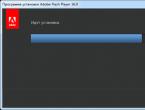MiniTool Power Data Recovery -ohjelman tarkistus. MiniTool Power Data Recovery -katsaus Lataa virtatietojen palautus venäjäksi
ohjelma kadonneiden tiedostojen nopeaan palauttamiseen
Power Data Recovery on tietojen häviämisen ehkäisy- ja palautustyökalu.
Power Data Recovery -toiminto
Ohjelma voi nopeasti palauttaa kokonaan tietokoneesta tai kannettavasta tietokoneesta poistetut tiedostot sekä kiintolevyongelmien tai virushyökkäysten vuoksi vahingoittuneet tiedot. Apuohjelma pystyy käsittelemään kaikkia tietoja (asiakirjatiedostoja, videoita, valokuvia) USB -asemilla, jotka ovat kadonneet aiemmin, ja palauttamaan ne. Ohjelman ominaisuus on mahdollisuus elvyttää kokonaan kokonaiset osat ja CD- ja DVD -levyille ladatut tiedot.
Apuohjelma sisältää joukon tietojen palautustyökaluja jopa yhden gigatavun verran. Hän voi elvyttää:
- Aiemmin poistetut kansiot ja tiedostot missä tahansa muodossa;
- Tiedot vaurioituneista levyosioista;
- Tietoja HDD- ja SDD -levyistä, joita ei ole saatavilla
Apuohjelman kanssa työskentely
Kun käytät apuohjelmaa, sinun on ensin valittava yksi viidestä tarjotusta vaihtoehdosta. Navigointirajapinta on yksinkertaistettu: täällä voit käyttää palautettavaa ja käynnistävää moduulia. Ohjelma itse kehottaa kaikkia jatkotoimia. Reanimoidut tiedot tallennetaan HD-, SDD- tai valittuun siirrettävään tallennustilaan.
Edut
- Aiemmin kadonneiden tiedostojen nopea palautus kiintolevyltä (HD ja SSD) ja irrotettavilta levyiltä, mukaan lukien DVD ja CD;
- Helppokäyttöisyys;
- Kyky luoda nopeasti käynnistettävä levy;
- Voit valita minkä tahansa viidestä käyttötavasta apuohjelman avulla.
Puutteita
- Rajoitukset talteenotettujen tiedostojen määrän säästämiselle (enintään 1 Gt), jos työskentelet rekisteröimättömän ohjelman kanssa;
- Ongelmia, joita ilmenee työskenneltäessä MicroSD: n kanssa - kyvyttömyys elvyttää tiedostoja tällä välineellä;
- Liian pitkä palautusprosessi HD- ja SSD -levyille.
Käyttäjillä, jotka eivät tiedä käytännössä mitään tietojen palauttamisesta, on pääsääntöisesti kaksi vaihtoehtoa kadonneiden tietojen palauttamiseen. Ensinnäkin voit kääntyä yrityksen puoleen, joka käsittelee tietojen palauttamista ammattitasolla, mikä ei ole kaikille kohtuuhintaista, ja toiseksi voit turvautua ammattimaisten ohjelmistojen käyttöön, mutta tämä on jälleen erittäin kallista.
MiniTool Power Data Recovery On tehokas palautusmekanismi, joka toimii toimivan käyttöjärjestelmän kanssa, mutta sen lisäksi kehittäjä tarjoaa erillisen Bootable Media Builder -työkalun, jonka avulla voit luoda käynnistyslevyn tietojen palauttamista varten, jos käyttöjärjestelmä ei käynnisty. Kun Windows ei voi käynnistyä, riittää, että käynnistät tietokoneen, käynnistät sen käynnistyslevyn avulla ja aloitat palautusprosessin. Se on niin yksinkertaista!
Olin hiljattain kiusallisessa tilanteessa, kun poistin vahingossa tärkeän asiakirjan, jota tarvitsin seuraavana päivänä. Latasin ja asensin Power Data Recovery -ohjelman, palautin dokumenttini onnistuneesti, kiitin Jumalaa ja päätin kertoa lukijoille tästä hämmästyttävästä löydöstä. Lue lisätietoja.
TÄRKEÄ: Kun asennat ohjelmaa, varmista, että asennat sen eri asemaan kuin "puuttuvat" tiedostosi. Uusien ohjelmien asentaminen (tai uusien tiedostojen kirjoittaminen) tälle asemalle voi korvata "poistetut" tiedostot. Joten on parempi, jos asennat Power Data Recovery -ohjelman eri asemaan tai osioon. Tämä on tietysti valinnainen ehto, jos aiot asentaa ohjelman vain tiedoksi, etkä palauttaa kadonneita tietoja.
Ominaisuudet
- Power Data Recovery (henkilökohtainen lisenssi) sisältää seuraavat ominaisuudet:
- Poistettujen tiedostojen ja kansioiden palauttaminen
- Tietojen palauttaminen vaurioituneesta osiosta
- Tietojen palauttaminen esteettömältä kiintolevyltä
- Tietojen palauttaminen uudelleenjaon jälkeen (uudelleenjako)
- Tietojen palauttaminen epäonnistuneelta kiintolevyltä
- Tietojen palauttaminen MBR -vioittumisen jälkeen
- Tietojen palauttaminen Windowsin uudelleenasennuksen jälkeen
- Tietojen palautus alustetusta osiosta, jossa on alkuperäinen polku ja tiedostonimi
- Palauta valokuvat muistikortilta
- Palauta musiikkia ja videoita iPodista
- Tietojen palautus nopeasti alustetulta CD / DVD -levyltä
- Tietojen palauttaminen DVD -levyltä suljetun istunnon kanssa
- Palauta tiedostot naarmuuntuneilta tai viallisilta CD- ja DVD -levyiltä
- Tietojen palautus Windowsin dynaamiselta levyltä - laajennettu äänenvoimakkuus, raidallinen äänenvoimakkuus, peilattu asema ja RAID5 -äänenvoimakkuus.
- Tuki kymmenille RAW-tiedostotyypeille, mukaan lukien .m4v, .3g2, .wtv, .wrf, .pps, .dps ja 4096 tavun sektorin kiintolevyt
Käyttöliittymä
Käyttöliittymä on ystävällinen ja yksinkertainen. Päänäytössä voit valita poistettujen tiedostojen palauttamiseen käytettävän moduulin tyypin. Moduuliluettelo on seuraava: "Undelete Recovery", "Damaged Partition Recovery" (tietojen palautus vaurioituneesta osiosta), "Lost Partition Recovery" (tietojen palautus poistetusta / kadonneesta osiosta), "Digital Media Recovery" (musiikki) , videot ja valokuvat flash -asemilta ja muistikorteilta) ja "CD / DVD Recovery" (tietojen palautus optisilta levyiltä).

Tarkistamme "Undelete Recovery" -moduulin, joka on suunniteltu tiedostoille, jotka on vahingossa poistettu kiintolevyltä.
Undelete Recovery -sivu sisältää luettelon kaikista tietokoneeseesi liitetyistä asemista. Aloita palautusprosessi valitsemalla asema ja napsauttamalla "Skannaa".

Poistetut kansiot ja tiedostot merkitään punaisella X: llä alla olevan kuvan mukaisesti. Palauttaaksesi sinun on merkittävä vastaava kansio (tai tiedosto) ja napsautettava Tallenna -painiketta.

"Tallenna tiedostot" -valintaikkuna kehottaa valitsemaan tallentamasi tiedostot. Tätä varten olen luonut "Lost Files" -kansion C -aseman juureen. Jatkaaksesi palautusta sinun on napsautettava "OK".

Tämän seurauksena tiedostot palautettiin ja tallennettiin kiintolevyn määritettyyn kansioon.
Edistynyt suodatinvaihtoehto
Ohjelma löysi kiintolevyä skannattaessa yhteensä 19 870 poistettua tiedostoa, joiden koko oli lähes 3 gigatavua. Niistä on lähes mahdotonta löytää tiettyä tiedostoa, mutta erityisesti tällaisissa tapauksissa Power Data Recovery tarjoaa edistyneen suodattimen ("Advanced Filter").
Määritä Tarkennettu suodatin -valintaikkunassa etsimäsi tiedostotyyppi, kokoalue ja likimääräinen päivämäärä (alkaen ja kohteeseen), jolloin tiedosto luotiin tai muutettiin.

Tämän seurauksena ohjelma näytti kansioita, jotka sisältävät kuvatiedostoja, jotka vastaavat määrittämiäni suodatusehtoja.

Miten luon käynnistyslevyn?
MiniTool tarjoaa erikseen Bootable Media Builder -ohjelman, jonka avulla voit luoda käynnistettävän Power Data Recovery -levyn.
Kun suoritat tämän työkalun tietokoneellasi, näet seuraavan käyttöliittymän:

Jos haluat luoda käynnistettävän CD / DVD -levyn, valitse ensin Build Boot CD / DVD Disc -vaihtoehto ja sitten poltin. Napsauta sitten "Seuraava" jatkaaksesi. Jos valitset "ISO Image Recorder", ohjelma luo ISO -tiedoston.
Käynnistettävän flash -aseman luomiseksi sinun on valittava toinen vaihtoehto - "Build Boot Flash Drive".
Jos valitset "Build Boot Flash Drive" -vaihtoehdon, napsauttamalla "Seuraava" -valintaikkuna tulee näkyviin kuten alla olevassa kuvakaappauksessa.

Se varoittaa, että valittu flash -asema alustetaan ja jos napsautat "Kyllä", kaikki siinä olevat tiedot tuhotaan. Lopeta toiminto napsauttamalla "Ei". Jos kuitenkin jatkat napsauttamalla Kyllä, Builder kopioi kaikki tarvittavat tiedostot tälle levylle ja tekee siitä käynnistettävän. Tämä prosessi päättyy yleensä nopeasti. Minun tapauksessani kesti 3 minuuttia.
Kun olet käynnistänyt tietokoneen tältä levyltä, näet ohjelman käyttöliittymän, jossa on erilaisia moduuleja tietojen palauttamiseksi.
Uutta versiossa 7.0
Ohjelma sai modernin käyttöliittymän dynaamisilla kuvakkeilla. Mutta tämä ei ole ainoa eikä tärkein innovaatio. MiniTool Power Data Recovery 7.0 käyttää uutta skannaustekniikkaa, joka parantaa poistettujen tiedostojen löytämisen tehokkuutta 50%. Lisäksi työkalu on saanut tukea Windows 10: lle.
Hinta
Ilmainen versio on täysin toimiva, mutta sen avulla voit palauttaa vain 1 Gt dataa. Tämä on optimaalinen kaikille käyttäjille, jotka haluavat kokeilla ennen ostamista.
Jos sinun on palautettava enemmän kuin 1 gigatavua dataa, sinun on ostettava lisenssi. Useimmat käyttäjät hyötyvät henkilökohtaisesta lisenssistä, joka on saatavana hintaan 69 dollaria. Käynnistyslevyn luontityökalu maksaa saman 69 dollaria, mutta 79 dollarilla voit ostaa sekä Power Data Recovery- että Bootable Media Builder -ohjelman kerralla. (Alta löydät aktivointikoodin, jonka avulla voit aktivoida henkilökohtaisen lisenssin ilmaiseksi MiniTool Power Data Recovery 6.8, mutta ilman mahdollisuutta päivittää ilmaiseksi uusiin versioihin.
Power Data Recovery auttaa palauttamaan poistetut tai kadonneet tiedostot, mutta älä odota ihmettä. Minun tapauksessani ohjelma jopa havaitsi tiedostoja, jotka poistin yli kuukausi sitten, mutta en silti voinut palauttaa mitään niistä, koska tänä aikana tein lukemattomia toimintoja kiintolevyllä. Jos tiedosto on kuitenkin poistettu äskettäin, on erittäin todennäköistä, että Power Data Recovery voi helposti palauttaa sen.
Version 6.8 aktivointikoodi: WV55F58KPSM4V53PUAVWK55A548YVS5M
Lataa MiniTool Power Data Recovery 7.0
Hyvää päivän jatkoa!
Lähes jokaisella käyttäjällä oli vähintään kerran tarve palauttaa näennäisesti peruuttamattomasti kadonneet tiedot. Tällaisissa tapauksissa MiniTool Power Data Recovery -ohjelma auttaa sinua varmasti, joka palauttaa onnistuneesti tiedot eri tallennusvälineiltä, jotka ovat kadonneet muotoilun, järjestelmävian, viruksen hyökkäysten, vaurioituneiden osioiden jne. Seurauksena.
Kiintolevyllä tai siirrettävällä tietovälineellä olevien tietojen nopeaan hakuun ja palauttamiseen on osio. "Kumoa palautus", jossa sinun tarvitsee vain määrittää asema tai siirrettävä tietoväline, jolla tietojen palautus suoritetaan, ja aloittaa sitten skannaus.
Vahvistusmenettely kulkee lähes välittömästi, mutta sitä ei suositella käytettäväksi tapauksissa, joissa poistosta tai alustamisesta on kulunut kauan.

Tietojen palautus käyttöjärjestelmän uudelleenasennuksen tai koko osion poistamisen jälkeen
Tietojen palauttamisesta kiintolevyltä, jolle käyttöjärjestelmä on asennettu uudelleen tai levy on vahingossa poistettu, käytetään erityistä osaa. Kadonnut osion palautus, joka sisältää koko kiintolevyn syvemmän skannauksen.

Palautettavien tietojen tyypin asettaminen
Jos esimerkiksi sinun tarvitsee vain palauttaa poistetut valokuvat, tämä tiedostotyyppi voidaan asettaa ohjelman asetuksissa ennen skannauksen aloittamista, mikä ei ainoastaan näytä tarpeettomia palautettuja tietoja vaan myös nopeuttaa merkittävästi tiedostojen etsintäprosessia.

Mediatiedostojen palautus
Hae ja palauta helposti muistikortilta tai flash -asemalta poistetut tiedot osion avulla "Digitaalisen median palautus"... Oletuksena tämä osio etsii vain musiikkia, videoita ja valokuvia, mutta tarvittaessa ennen skannauksen aloittamista haettujen tiedostojen luetteloa voidaan laajentaa.

Tietojen palautus CD -levyiltä
Haluatko palauttaa tiedot CD- tai DVD -levyltä? Sitten sinun pitäisi avata valikkokohta "CD / DVD -palautus" tarjotaan nimenomaan näihin tarkoituksiin. Tämän osan avulla voit palauttaa paitsi poistetut tiedot RW -levyiltä myös vahingoittuneilta laser -asemilta, joita tietokone ei voi enää lukea.

Vaurioituneiden osioiden palauttaminen
Jos osio on vaurioitunut tai alustettu, joka vaatii syvää ja perusteellista tarkistusta, ohjelmassa on valikkokohta Vaurioituneen osion palautus joka skannaa mahdollisimman perusteellisesti.
Tämän vaihtoehdon avulla voit näyttää kaikki osiot, myös järjestelmän varaamat ja RAW -levyt.

Palautettujen tiedostojen lajittelu kansioiden mukaan
Toisin kuin useimmat palautusapuohjelmat, jotka tietojen palauttamisen jälkeen näyttävät kaikki löydetyt tiedostot sekaisin, MiniTool Power Data Recovery lajittelee tiedostot kansioihin tyypin mukaan. Esimerkiksi valokuvat ovat erillään videoista, ja musiikki ei sekoitu tekstiasiakirjoihin.

Edut
- Nopea ja laadukas haku poistetuille tiedostoille;
- Kyky palauttaa kokonaiset osiot;
- Kaikenlaisten tiedostojen palautus;
- Täysin ilmainen versio.
Puutteita
- Venäjän kieltä ei tueta;
- Ohjelman ilmaisessa versiossa voit palauttaa enintään 1 Gt dataa.
MiniTool Power Data Recovery on tehokas työkalu, jonka avulla voit auttaa kriittisimmällä hetkellä. Ohjelma on varustettu miellyttävällä käyttöliittymällä, joka venäjän kielen tuen puutteesta huolimatta on helppo ymmärtää, ja nopea työ, jonka avulla voit palauttaa nopeasti kaikki kadonneet tiedot.
Tehokkaaseen tietojen palauttamiseen tarvitset aina työkaluja, jotka pystyvät siihen. Nyt niitä on paljon ja kaiken ymmärtäminen voi olla hyvin vaikeaa. Analysoin monia ohjelmia, törmäsin mielenkiintoiseen vaihtoehtoon, joka ei osoittautunut niin huonoksi. Tietojen palautustyökalu - MiniTool Power Data Recovery tekee tehtävänsä erittäin hyvin.
Lisää aiheesta:
Tällä palautusapuohjelmalla on useita versioita. Yksi niistä on ilmainen versio nimeltä Free Edition, jota seuraa seuraava: Personal License, Commercial License, Enterprise License, Technician License, Boot Disk. Toisella on enemmän toimintoja, toisella vähemmän. Tässä tarkastelussa analysoin ohjelman henkilökohtaista lisenssiä ja hieman ilmaista.MiniTool Power Data Recovery -ominaisuudet
Joten Power Data Recovery -apuohjelma voi palauttaa tietoja kiintolevyltä, USB -asemilta, SD -korteilta ja jopa optisilta levyiltä. Toimii kaikissa nykyaikaisissa Windows -versioissa. Ohjelma palauttaa valokuvia ja videoita, ääntä, musiikkia, erilaisia tekstitiedostoja ja joitakin muita tietoja.
Jos päätät käyttää ohjelman ilmaista versiota, voit palauttaa vain 1 Gt. Muissa versioissa palauttamiselle ei ole rajoituksia.
5 MiniTool Power Data Recovery -toimintoa
Sekä ilmaisessa että muussa MiniTool Power Data Recovery Free Edition -versiossa on useita hyödyllisiä moduuleja, joiden käyttö on välttämätöntä:
- Kumoa palautus- kyky palauttaa vahingossa poistetut tiedostot esimerkiksi roskakoriin;
- Vaurioituneen osion palautus- käytetään tiedostojen palauttamiseen vaurioituneista osioista, esimerkiksi Windows -asema näkyy RAW -muodossa;
- Kadonnut osion palautus- voi palauttaa tiedostoja kadonneista ja jopa poistetuista osioista;
- Digitaalisen median palautus- Työkalu palauttaa tietoja, kuten ääntä, videota ja kuvia tallennuslaitteista - muistikorteista, flash -asemista jne.
- CD / DVD -palautus- hyödyllinen niille, jotka haluavat palauttaa tiedot alustetusta tai naarmuuntuneesta CD / DVD -levystä.

Haluan sanoa, että ammattiversiossa on täsmälleen samat ominaisuudet. Ainoa syy, miksi tarvitset vähintään ammattimaisen version, on päästä eroon tietojen palautusrajoituksista.
Tietojen palautusprosessi
- Ensimmäinen asia, joka sinun tarvitsee tehdä, on valita yksi apuohjelmaikkunan kiinnostavista osioista.
- Etsi tiedostoja aseman poistetuista tiedoista, tämä voidaan tehdä skannauksen avulla.
- Voit esikatsella löydettyä asiakirjaa. Tämä on erittäin hyödyllinen ominaisuus minulle.
- Palauta mitä löytyi jollekin levylle.
Joustava ja tarkka tietojen palautuspalvelu
Toisin sanoen voit muokata hakua itse, esimerkiksi valita tiedostojärjestelmän tyypin, asettaa haluamasi suodattimen ja niin edelleen. Tätä varten ohjelmassa on seuraavat ominaisuudet:
- Lisäasetukset- Tällä toiminnolla käyttäjät voivat määrittää tiedostojärjestelmän ja tyypin ennen skannausta. Näin löydät etsimäsi tiedot nopeammin.
- Edistynyt suodatin- voit suodattaa, mitä etsiä ja mitä ei. Voit suodattaa koon, tiedostomuodon ja jopa nimen mukaan. Näin säästät aikaa.
- Etsi tiedosto- jos muistat tiedoston nimen, voit käyttää tätä ominaisuutta löytääksesi sen nopeammin.
- Tiedoston esikatselu- Tämän toiminnon avulla voit tarkastella pienempiä tiedostoja (enintään 20 Mt) ja löytää tarvitsemasi tiedostot nopeammin.
Tuki muodoille ja laitteille
Olen koonnut sinulle seuraavan taulukon, joka näyttää MiniTool Power Data Recovery -ohjelman tukemat muodot:
Laitetyyppi
| Tallennuslaitteet | Ulkoiset laitteet | USB -tikku | RAID -taulukko |
| Digitaalikamera |
Musiikinsoittaja |
Muistikortti / tikku | CF / SD -kortti |
| Videokamera | Ajaa | Pen -asema | Mikrokortti |
| SSD -levy | Videosoitin | Muut tallennusvälineet | |
Tiedostotyyppi
| Dokumentit | PPT / PPTX, PDF, DOC / DOCX, XLS / XLSX, CWK, INDD, HTML / HTM, EPS jne. |
| Kuvat | JPG / JPEG, PNG, GIF, BMP, TIFF / TIF, PSD, CRW, ORF, CR2, NEF, RAF, MRW, SR2, DCR, DNG, WMF, RAW, ERF, SWF, SVG jne. |
| Video | MP4, AVI, M4V, MOV, 3GP, 3G2, MKV, WMV, ASF, SWF, FLV, MPG, SWF, MPEG, RM / RMVB jne. |
| Audio | MP3, M4A, WAV, AIF / AIFF, APE, WMA, MID / MIDI, AAC, OGG, VQF, RealAudio jne. |
| Sähköposti postitse | EMLX, DBX, PST |
MiniTool Power Power Recovery -ohjelman käyttäminen (Undelete Recovery Module)
Tässä esimerkissä näytän sinulle, kuinka käyttää MiniTool Power Data Recovery -ohjelmaa käyttäen esimerkkiä yhdestä moduulista (Undelete Recovery), joka palauttaa virheellisesti poistetut tiedot. Esimerkiksi poistit ne vahingossa roskakoriin ja tyhjensit sen.
Joten jos et ole vielä ladannut ohjelmaa, kiirehdi tekemään se. Tässä on linkki viralliselle sivustolle. Seuraavaksi asennat apuohjelman ja suoritat sen. Kuten useimmissa ohjelmissa.
Tällä hetkellä analysoin ohjelman versiota 7.0, ja tältä se näyttää:

Valitse tarvitsemamme moduuli napsauttamalla suurta oranssia neliötä, jossa on nimi "Kumoa palautus".
Seuraavassa ikkunassa näemme kaikki tietokoneeseemme liitetyt tallennusvälineet. Napsauta kohdeasemaa ja napsauta sitten painiketta "Skannata" tarkistaaksesi, onko tietoja poistettu.

Vasemmassa osassa voit helposti selata kansioita, jotka löydettiin skannauksen jälkeen.
Tämän seurauksena näet kaikki tiedostot, jotka voit palauttaa. Niiden nimet vastaavat täysin levyllä olevia. Joissakin ohjelmissa näkyy vain "krakozyabry".
Jos haluat palauttaa joitain tietoja, merkitse ne valintaruuduilla ja napsauta sitten painiketta "Tallentaa" ja määritä sijainti, johon kaikki tallennetaan.

Tulokset
Olemme tarkistaneet mielenkiintoisen apuohjelman tietojen palauttamiseen MiniTool Power Data Recovery. Siinä on monia ominaisuuksia, jotka olemme edellä kuvailleet. Testinä voit kokeilla ilmaista versiota ja varmistaa ohjelman tehokkuuden ja sitten, jos haluat ostaa ammattilaisen tai minkä tahansa muun version.
Pidin ohjelmasta, yritin palauttaa poistetut tiedostot eri muistiasemista ja kaikki toimi. Kokeile.
Suosittelen sinua katsomaan toisen MiniTool -yrityksen ohjelman tarkastelua:

Power Data Recovery on apuohjelma vaurioituneiden tai kadonneiden tietojen palauttamiseen. Power Data Recovery tukee kaikkia yleisiä tiedostojärjestelmiä ja pystyy palauttamaan tiedostot, jotka ovat vahingoittuneet haitallisten virusten hyökkäysten, tietokoneen toimintahäiriöiden tai käyttäjän vahingossa poistamien tiedostojen vuoksi. Ohjelma pystyy palauttamaan tiedostot levyn alustamisen ja tietokoneen FDisk -apuohjelman käytön jälkeen. Lataa Power Data Recovery ilmaiseksi voit tällä sivustolla.
Apuohjelman käyttäminen ei vaadi erityisiä tietoja ja taitoja: yksinkertaisen käyttöliittymän ansiosta jopa aloitteleva käyttäjä voi työskennellä sen kanssa. Ohjelman käynnistämisen jälkeen sinun on valittava yksi viidestä palautustilasta: poistamisen jälkeen, vahingoittuneet osiot, kadonneet osiot, digitaalinen media, CD / DVD. Käyttötavan valitsemisen jälkeen on mahdollista konfiguroida valittu moduuli. Työn tulosten parantamiseksi sinun on ilmoitettava, mitä tietoja on löydettävä ja palautettava - arkistot, asiakirjat, grafiikka, kuvat, äänitiedostot jne.
Jos et löydä nopeasti kadonnutta tiedostoa, käytä Advanced Filter -toimintoa. Käyttäjä voi asettaa tarkennetut hakuparametrit - likimääräisen tiedoston koon, sen luomisen päivämäärän. Skannauksen lopussa ohjelma näyttää hakutulokset ja näyttää löydetyt tiedot pikkukuvina. Käyttäjän on valittava palautettavat ja tallennettavat tiedostot. Ohjelman avulla voit tallentaa palautetut tiedostot ulkoiselle tallennusvälineelle.
Tämän apuohjelman haittana on kyvyttömyys luoda levyn kuvaa: tämä voi vaikeuttaa palautusprosessia. Power Data Recovery -ohjelman ominaisuus on Bootable Media Builder -moduuli, joka luo käynnistettävän levyn, joka tarvitaan tietojen palauttamiseen, kun käyttöjärjestelmä ei toimi.
Power Data Recovery -ohjelman tärkeimmät edut
- Yksinkertainen ja intuitiivinen käyttöliittymä.
- 5 toimintatilaa.
- Mahdollisuus luoda käynnistyslevy.
- Tarkennettu Haku.
- Tallentaminen ulkoiselle medialle.
Power Data Recovery -ohjelman avulla voit palauttaa tiedot onnistuneesti, jos ne on poistettu tai kadonnut suhteellisen äskettäin, tai jos käyttäjä ei kirjoittanut uusia tietoja tallennusvälineelle.